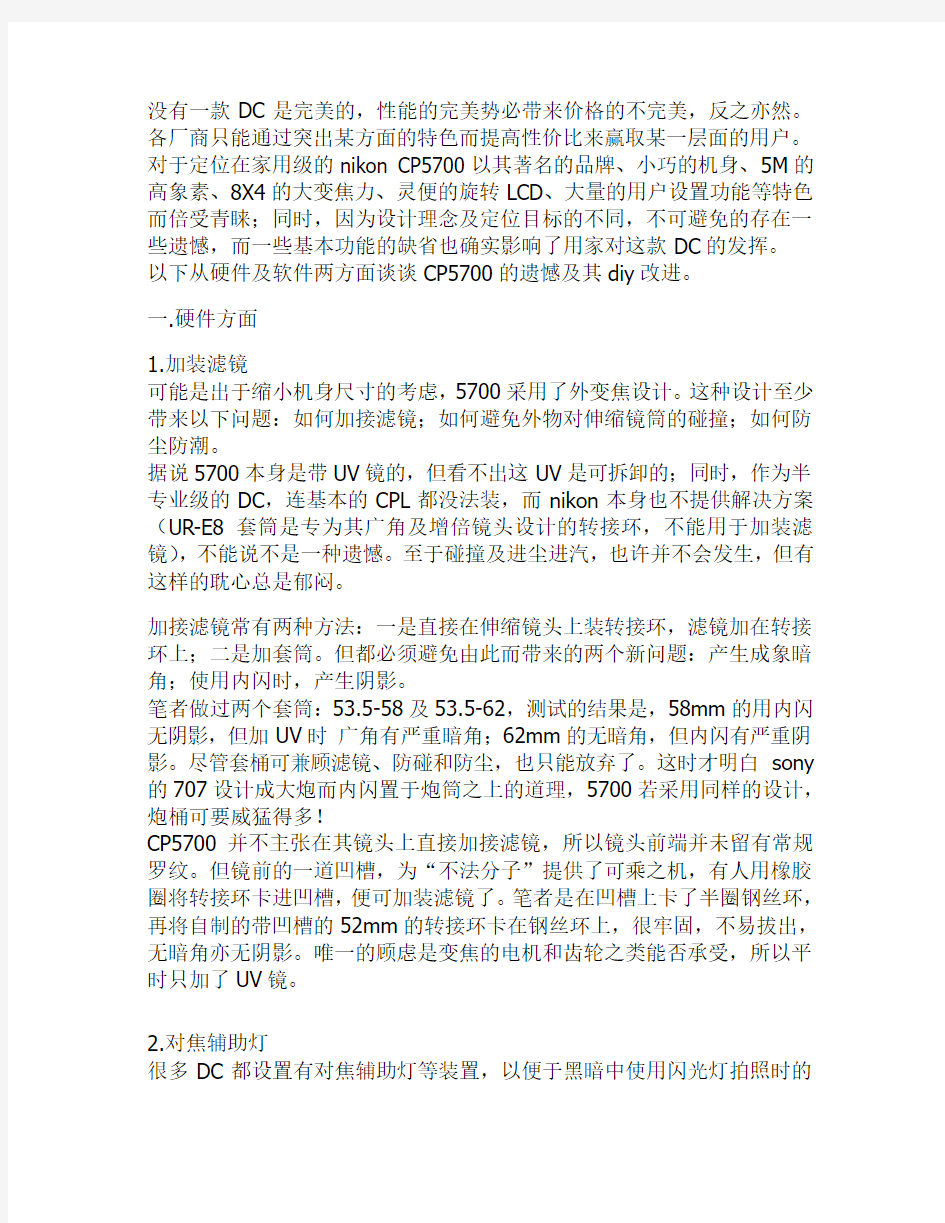

没有一款DC是完美的,性能的完美势必带来价格的不完美,反之亦然。各厂商只能通过突出某方面的特色而提高性价比来赢取某一层面的用户。对于定位在家用级的nikon CP5700以其著名的品牌、小巧的机身、5M的高象素、8X4的大变焦力、灵便的旋转LCD、大量的用户设置功能等特色而倍受青睐;同时,因为设计理念及定位目标的不同,不可避免的存在一些遗憾,而一些基本功能的缺省也确实影响了用家对这款DC的发挥。
以下从硬件及软件两方面谈谈CP5700的遗憾及其diy改进。
一.硬件方面
1.加装滤镜
可能是出于缩小机身尺寸的考虑,5700采用了外变焦设计。这种设计至少带来以下问题:如何加接滤镜;如何避免外物对伸缩镜筒的碰撞;如何防尘防潮。
据说5700本身是带UV镜的,但看不出这UV是可拆卸的;同时,作为半专业级的DC,连基本的CPL都没法装,而nikon本身也不提供解决方案(UR-E8套筒是专为其广角及增倍镜头设计的转接环,不能用于加装滤镜),不能说不是一种遗憾。至于碰撞及进尘进汽,也许并不会发生,但有这样的耽心总是郁闷。
加接滤镜常有两种方法:一是直接在伸缩镜头上装转接环,滤镜加在转接环上;二是加套筒。但都必须避免由此而带来的两个新问题:产生成象暗角;使用内闪时,产生阴影。
笔者做过两个套筒:53.5-58及53.5-62,测试的结果是,58mm的用内闪无阴影,但加UV时广角有严重暗角;62mm的无暗角,但内闪有严重阴影。尽管套桶可兼顾滤镜、防碰和防尘,也只能放弃了。这时才明白sony 的707设计成大炮而内闪置于炮筒之上的道理,5700若采用同样的设计,炮桶可要威猛得多!
CP5700并不主张在其镜头上直接加接滤镜,所以镜头前端并未留有常规罗纹。但镜前的一道凹槽,为“不法分子”提供了可乘之机,有人用橡胶圈将转接环卡进凹槽,便可加装滤镜了。笔者是在凹槽上卡了半圈钢丝环,再将自制的带凹槽的52mm的转接环卡在钢丝环上,很牢固,不易拔出,无暗角亦无阴影。唯一的顾虑是变焦的电机和齿轮之类能否承受,所以平时只加了UV镜。
2.对焦辅助灯
很多DC都设置有对焦辅助灯等装置,以便于黑暗中使用闪光灯拍照时的
对焦。5700放弃的这方面的所有努力,手动对焦取消了5000上使用的距离显示,甚至连外闪的对焦辅助灯也不予支持。这就不能不使人抱怨了,在同级别的机器里价格是最高的,却连这样最常用最基本的功能也无法很好的实现!仔细研究了一下机身,发现5700的确是太小巧了,以至于难以找到一个放灯的地方!
笔者diy了一个由4节7#电池、2只聚光灯泡组成的对焦辅助灯,套插在热靴上。使用的结果是2m以外便没法达到对焦的亮度!本来DC在稍暗的地方对焦就差,靠两只2.4v0.5W的小灯泡照明,1m以内的成功率也极低,毫无实用价值。
DC采用的是TTL对焦系统,对高反差比较敏感,而对景象的整体亮度倒无太多的要求。而红外激光的聚焦力远比普通光线要强,707采用的红外全息对焦,效果就很好。受此启发,笔者花了10元钱买了2支玩具激光笔,用纽扣电池供电,按钮单独引出(以便拍摄时用左手控制对焦灯),投射为red laser 红色激光图案,其照射距离远远超出了内闪的作用范围,使用发现对焦成功率极高,速度也快。缺点是:占用了热靴位置,外闪和辅助灯只能取其一;不宜直接照射人眼,红外线可能对人眼有害;无法使用机内电源,否则辅助灯体积可以极小。
3.外接电源
采用内置4节AA镍氢充电电池应该说是目前DC较为经济实用的电源方案。
5700采用的是7.4v650mAh内置锂电。该电池在nikon前面几款DC上使用时,已经表现出力不从心,用在5M象素、8x的机器上,更是捉襟见肘,勉为其难了。
5700有8.4v外接电源口,可用AC变压器或外接电池包。电池包的形式有两种:一种是一体式可充电镍氢电池(其内部为多节电池串联);另一种是电池盒,盒内多节充电电池串联。一体式电池的优点是充电较快,一个晚上就可完成;电池盒的优点是可准备多组电池作为备用,电源充沛,但一个充电器一次只能充四节电池、15小时
外接电源的电压是值得关注的问题。因为较高的外接电压对DC的电子元件的寿命是有影响的,过高的电压甚至会损坏机器。
据说是因为在机内设有外接电源的稳压保护电路,考虑稳压电路及外接电源的内阻压降等因素,外接电源的电压要比内置锂电要高。经过测定,低电压报警时外接电源及内置锂电两者均为7.2v(空载电压,下同)左右,电量耗尽时的电压均为7.0v左右。可以估算,外接电源稳压保护的范围约在
8.4/7=1.2即正负20%左右,最高外接电压不应超过8.4x1.2=10v。
镍氢电池的电压在恒流放电过程中的一般规律为,满充后电压可达1.4v~1.45v(放置半小时后降为1.35v左右),在使用的初期,电压会在短时间内迅速下降到电池的标定电压附近,然后电压下降变得比较平缓,电池电量的80%以上会在此电压范围内消耗;然后因电能已基本耗尽,电压会在短时间迅速下降。当然,DC在使用中不是恒流的,相机动作时,电流增大,电压下降;无动作时电流变小,电压会回升。
如果将7节电池串联,其满充时的电压为 1.4x7=9.8v,标称电压为1.2x7=8.4v;如果将6电池串联,其满充时的电压为1.4x6=8.4v,标称电压为1.2x6=7.2v。7节的满充电压偏高,但标称电压较合适,可以保证电池电量的充分利用,航海时代的8.4v 电源就是7节的电池包;6节的满充电压较合适,但标称电压偏低,可能电池电量尚未尽用便因电压的不足而使DC停止工作。
笔者diy的是一个7节电池盒,带转换开关,在开始时使用6节,低电压报警后转换为7节。在使用品新1.25v电池时发现,在6节电池低压报警后转为7节,结果还是很快又报警,表明使用1.25v电池时,6节电池电量可基本耗尽。
CP5700在硬件设置方面的遗憾当然还不止这些,诸如8x的大变焦而无光学手防振系统(BBS对拍静物时才有所帮助)、2.8的最大光圈(大光圈比超高快门速度更有实用意义)、最低8秒的快门速度(无快门线时B门用起来很困难)等等,但已经不是我们所能diy改进的了,同时也不影响其基本功能的发挥,只能通过提高摄影技巧等其他方式来弥补。总的感觉,如果CP5700体积能稍大一点,可能会更方便在设计时加上某些基本功能,但也许就不是这价格了,很多时侯价格并非价值的真正体现呢。
谦逊的liangyu兄之其他高见:
本人拍的PP的数量尚不足万张,冲印出来的照片也就400张左右,且90%多
的照片不满意(主要是不够清晰锐利),感觉挺难把握,提高很慢。
没有啥成功的经验,倒是有些失败的教训,可供参考如下:
1.关于象素。对于家庭用户,数码照片一般多用在电脑上显示或冲印5~7
寸的照片,3M的象素的效果已经很好了,且对于不是高端的显卡,3M的显示效果甚至比5M的来得好;同时,在
相同的模式下,3M照片的文件也要比5M的小。也就说通常情况下用3M 就可以了。遗憾的是CP5700从第一档的5M一下就下到了2M的第二档!当然这样做一定是自有其道理的。
我通常用的3:2(2560x1700)这档。其一,比2560x1920小10%多;其二,正好是
冲印照片的尺寸,冲印时不必留边“全构图”或去头切脚,在电脑上显示就象在4:3的电视上看宽银幕,也别有特色。
2.关于象质。从电脑上及冲印的照片看,如果不是我的眼力有问题的话,很难区别normal,fine,hi的区别,既然看不出或者说不是明显的看出,那么选择normal就应该有其存在的合理性了。如果要大幅输出(比如A4,CP5700获某奖这可是一个因素哦!???)那就另当别论了。
3.关于手动白平衡。除了自动和闪光灯白平衡(这两者也有不多的失准的时候),其他的预设白平衡,我是用一次就彻底的失败一次,自然是因为我太菜的缘故,不是器材的问题。也许有人会说“没事,用PS啊!”,但实际上每次面对无数多的照片,对于象我这样的过路口都要问别人是红灯还是绿灯的一双色弱的眼,要达到“真实还原”,恐怕得碰上忒好的心情才行。教训就是,在没有真正娴熟之前,别在重要的时候使用手动白平衡。
4.关于冲印。一般而言,冲印店里稍有“经验”的人都会告知,用软件处理过的照片会很难准确冲洗还原的(??!)。对于5700的照片,我的感觉正好相反。现在每冲印之前我都得做以下处理:第一,用“我形我素”根据照片的清晰度调高一到二级锐化度;第二,用ACDsee调自动色阶或调高10~20%的r值(亮度);同时在thumbnails模式下看冲印的整批照片的亮度要接近。
用以上两个软件进行以上的处理,似乎为高手所的嗤鼻,但当你看到冲印出的照片的时候,你自会有一种高手的成就感的。
xjack:
我用手电的,开始用X5 LED flashlight,发觉太强了,人的眼睛受不了,拍静物和风景挺好。那玩意儿的光两英里范围内可见,呵呵。现在拍人就用一个普通的小手电,三五米内也足够了。
就是这个,flashlight 40美元一个,本来买了野外宿营用的,没想到派上这用处了。
[mmpp453 编辑于2003-07-08 19:24]
[3 楼] 作者: mmpp453 时间: 2003-7-8 19:34
★Nikon CoolPix 5700 手动对焦:
作者:xjack:
5700的自动对焦在暗处一直是令人头痛的问题,而手动对焦又因为没有距离显示而变的难以操作。我在这里把我的经验分享一下,希望对每个已成为5700的用户和将要成为5700用户的朋友有所帮助。
我曾经在PCHome发过一个贴子,大家可以先看一下。
https://www.doczj.com/doc/4c11300345.html,/2003/2/11/3_30528.htm
为大家做贡献。
下图左边是5700的镜头焦距变化,也就是变焦时指示条长度变化对应的实际焦距变化,单位毫米。
下图右边是手动对焦的对焦距离,单位厘米。具体用法如下,按下MF键,转动拨盘一次,激活MF,指示条的长度共有6个变化,从一个长度变化到下一长度期间拨盘转动9到10次。从指示条最短的情况开始,拨盘转动9次,第10次指示条长度变成两格,以此类推。从表上可知,第9次的对焦距离为12厘米,第10次为13厘米,以此类推。
需要注意的是,5700的最近对焦距离是50厘米,微距最近对焦距是3厘米,也就是说,在一般情况下,当你使用MF时,指示条的长度为4格,小于50厘米时,指示条变为红色,表示超出对焦距离范围。只有当处于可实现微距对焦的变焦段,才有可能实现50厘米以下的对焦距离。具体做法可以这样,使用微距模式,变焦到屏幕上的小花变成黄色,然后按下MF键,转动拨盘,进入手动对焦,此时可实现3到50厘米的对焦。
比如我要对1米外的人或物对焦,先按下MF键,转动拨盘一次,激活MF,然后转动拨盘直到指示条长度为5格,如果从左,也就是逆时针转动拨盘,两次,如果从右,也就是顺时针转动拨盘,八次,此时对焦距离就是1米。图是从dpreview的论坛找到的,表中所列数据不能说绝对准确,仅供各位参考而已。
我在这里补充几点:
1,表中所列数据在各焦段都适用,只是最近对焦距离有所不同
2,手动对焦的微距一样只可以在自动对焦能够实现微距的焦段实现
3,完成对焦之后再变焦不影响合焦距离,相当于对焦锁定,这一点和说明书不是很一致。
总结以上几点,5700的手动对焦可以这样操作,先用8倍长焦放大画面,如果光线特别暗,可以提高ISO值以提亮画面,使之便于观察。完成对焦后再变焦构图,同时将ISO值调回原先设定。
还有一点就是记得将5700的focus confirmation设为MF,合焦后的对象在LCD或者EVF上观察,可以看到合焦对象的边缘亮亮的,画面有较大的噪声,这就是说明书上提到的objects in focus will be outlined,即使在EVF 上也是比较容易观察的。
我现在使用上面的方法来进行手动对焦已经可以非常快了,而且命中率极高,95%以上的机会能得到清晰的画面。
[mmpp453 编辑于2003-07-08 19:37]
[4 楼] 作者: mmpp453 时间: 2003-7-8 19:44
★Nikon CoolPix 5700 暗处对焦差问题:
对焦总的来说不慢,但有时不准确,要重新半按快门,我最多试过4次才正确对焦(都是在光线暗的情况下)在设定里选"SINGLE AF"(单幅对焦)不要选"CONTINUOUS AF"(连续对焦),一是对焦会快,二是省电.如果你选后者,只要你开机,5700就会非常勤快地一直在"对焦"
笑看自己:
个人认为5700升级到1.1版,对焦绝对没有变快,给我的感觉反而有点对不准了!
因为我在日光灯下对一只杯子上的文字进行对焦,文字和杯子的颜色对比度应该算是比较大的,但是试了几次,每次都是无法对焦,真是不爽。看来要提高对焦能力还得从硬件上进行改进才行,像sony采用红外对焦的办法效果就比nikon好的多。
真TMD的奇怪,刚才的刚才试了几次自动对焦,效果甚至比没有升级前还烂。但是刚才我用手动对焦试了几次,从小到大进行变焦。这时候奇怪的事情发生了,当我又重新采用自动对焦时,竟然每次都可以对准!!
我的电池是新冲的,对焦的环境也完全一样,甚至我对焦的姿势都没变,呵呵,莫非5700还隐藏着什么bug!!
V1.1经过好多人测试,已经证明在对交上没有改进。
在光线特别案的地方,距离超过5m的,可以用那种小摊上卖的“激光教鞭”辅助对焦。用这个激光教鞭射在你想找的地方,然后用小光圈捕捉这个亮点,经试验有效率80%以上。我在家里全黑状态下也能准确对交。不过那个“激光教鞭”最好功率加一点,这样可以提高效率。
YABALAHAN :
我知道高手在江湖,为了更好的解决5700暗部对焦问题,提供下面的网站:https://www.doczj.com/doc/4c11300345.html,/lcchen/led.htm
其实717也无非是打出一束红外线辅助对焦灯,5700有不支持nikon的辅助对焦外接闪光灯。我看到很多网友DIY对焦设备,我也试过(一片漆黑的晚上对焦高楼上的航空引航灯)只要有一点光5700在暗部对焦还是很快的。暗部对焦5700永远的痛。也希望大家尽早解决这个问题。(用手电筒照射人脸的确不是好办法)
数码变焦不影响成像!
较高的ISO值及数码变焦会导致画质下降,这是对DC的一般认识,但应该再加上一个条件:上述观点仅仅在分辨率设为最高时正确。如果不用最高分辨率拍摄,上述观点是值得推敲的。说到这里,也许有人就要急了:我多花几千大洋,不就为了多这一百万像素,你怎么说还要降低分辨率拍摄?
其实,低分辨率拍摄在某些情况下是很有用的。也许,这里的发烧友比较多,总要比试一下谁的片子放得更大,如果是这样的话,没有理由不上最高分辨率。但我想说的是,如果片子只是在电脑上观看,或者只是拿来做网页的话,1024*768甚至640*480的大小也就够了。在这种情况下,用低分辨率还能为新闻抓拍带来两个最大的好处:因为存储快了,所以拍摄间隔可以更短,同时,因为文件小,128MB的卡可以装几百甚至上千张片子,让你过足打机关枪的瘾。
这个话题就此为止,再说就跑题了;-)
先说我的第一个观点:
用低分辨率时,数码变焦未必就导致画质的下降!
先做个算术题:
G2最高分辨率的画面宽度为2272像素,最低分辨率为640像素,其光学变焦为3X,与数码变焦配合最大可到11X,以此计算,数码变焦大概是11/3 = 3.67再来算一个数据:2272/640 = 3.55。在这里我要告诉大家一个事实,G2真实的数码变焦是3.55!要证明很简单:在最长焦端用最大分辨率拍一张,再启动数码变焦到11X,用640*480的分辨率再拍一张,把这张照片叠到前面的那张上,你会发现:完全重合!没错,在640*480时,所谓的11X,只是相机做了一次裁剪!
现在明白了吧,如果用640*480拍摄,开到11X的变焦丝毫不会影响画质,而得到的好处是:
你省了很多空间(用不着拍成无数码变焦的最大分辨率后再回家裁剪)!同理,用1024*768,开到6.7X的变焦也是对画质毫发无损的!
顺便再说一点:如果不用数码变焦时你已经认定你的片子回家后要裁剪,那么这时就算相机使用了插值来进行数码变焦,你还是应该使用它,因为“变焦后”的图像信息量小于“变焦前”的那张(熵较小),用JPG进行压缩时,可以有更高的压缩比,不仅可节约空间,而且效果还要稍好于回家裁剪后再用软件放大!
再说第二个观点:
用低分辨率时,较高的ISO值也可有较细腻的画质!
X3芯片在宣传时有一个“虚拟像素”的卖点,即:将若干个小像素组成一个大像素可以提高感光度。它的本质就是提高了每像素的受光面积,从而提高信噪比。其实CCD在不用最高分辨率拍摄时,也有类似的现象:将几个点的信息平均后生成一个新的点,其本质同样是提高了信噪比,图像也变得更平滑。
经过我的测试,G2在使用ISO400拍640*480的片子时,图像噪音大概与ISO50拍最高分辨率的片子相当,而ISO200拍1024*768的片子噪音也相当小。富士602在使用超高感光度时只能使用较低的分辨率也正是用的这个原理!
基于以上测试,对于G2总结得以下观点:
1.用640*480拍片时,ISO上到400或者变焦上到11X都可以放心使用,但两者不能同时使用,原因就不分析了;-)
2.用1024*768拍片时,ISO上到200或者变焦上到6.7X也是没问题的,同样不能两者同时用。
最后,关于ISO再补充一点:不糊的片子就算糙一点,还是可用的,如果糊了,就根本不能用,所以,光线不行时,高感光度该上还得上,不要因为故虑噪音而拍回一堆模糊的废片。
结论:如果只想得到图三的构图,前组拍摄方法对像质没有任何提高,只是多占了存储空间(供试相机:CANON G2)
结论:ISO400在640x480的分辨率下,ISO200在1024x768的分辨率下表现非常好,可以放心使用
★Nikon CoolPix 5700 的意外礼物“红外对焦功能”: YABALAHAN:
还可以告诉大家一个好消息,5700也可以红外线透视,看了资料正在研究,先决条件:按住我们家电用的遥控器按钮,用你的5700拍摄前面的发射头,如果你能拍摄到红外亮点,说明你的5700CCD可以记录红外信号!绝对好消息你中彩了,你可以看见别人抽屉里的秘密喽...狂想:)
717的确可以透视,但是别忘了呀!5700的CCD是SONY提供的啊!阿门!哈里路亚!芝麻开门啦!
zzk1974:
很遗憾的告诉YABALAHAN几乎所有的CCD都对红外线敏感,不过一般在ccd前专门有一块镜片滤掉717只所以可以红外摄影不是因为采用了特殊的ccd,而是它的红外滤镜可以移开所以5700必须加滤掉可见光,保留红外线的滤镜才行但这样就会象加了N块中灰滤镜一样,大大增加曝光的时间,室外晴天一般也要N秒所以,如果你不是专门研究这个的,没有太大的意义
YABALAHAN:
这个当然明白了,没有无缘无故的爱也没有无缘无故的恨,SONY是在道德舆论的声讨之下,不得不降低透视功能为民用指标也就是1/30秒曝光速度,致使正常日光下难以透视拍摄移动目标,但是实际上静止拍摄曝光速度足够的话透视力令人惊叹,有幸玩过717的朋友应该知道加上质量好
元硬币!如果有红外灯辅助,曝光速度可大大提高,如果你的灯够HIGH 就可达军用指标。我非但没有感到遗憾,而是感到非常满意。要知道鱼翅熊掌不能兼得,这是我放弃当时只卖5800元不买717(其实就是放弃了夜视、透视、红外辅助暗部对焦),而选择8000元的5700也没后悔。5700用久了居然还有意外回报。你还说没有意义?难道你的意义是和病魔斗争?想起康师傅广告:还一意外惊喜在里面哦?!
zzk1974:
俺误会你了,俺的意思是实际意义不大,除非是拍静物和风景。很多人一谈到红外就联想到透视?俺是说现阶段的技术对人的透视不可能实现
WangYcca:
5700用的是对比度TTL对焦,只要对比度强烈,再暗也能对上,就想我的IR照片,滤镜是全黑的,对着正午的太阳也只能看见个积弱的亮点,但是当对比度强烈就能对上。另外那些树成白色的,不是过暴,IR下的绿色植物本来就是那个颜色。如果一般的光学相机想拍红外,除了红外滤镜,还必须用柯达的红外底片才行,冲洗的时候。
xiaohe83:
WangYcca,5700拍红外透视,用B+W #93 的87C滤镜就可以实现吗?这个东西哪儿买的?价格是多少?
看了你拍的几张夜景照,真是佩服,竟然能拍得如此之清晰,简直不敢想像是5700拍出来的。
WangYcca:
所有DC对红外光都有敏感度,只不过是多少了,我用的是#93的,是1000nm的全黑滤镜,滤掉了所有的可见光,白天拍照都要好几秒。如果你真想买,也可买柯达标准的89B或是B+W #92,是650nm的,允许一部分可见光透过,加快了曝光速度,但是这个图片会偏红。
IR filter在比较大的摄影器材点都有,没有也可以定。
[17 楼] 作者: mmpp453 时间: 2003-7-8 21:49
★Nikon CoolPix 5700 的镜头盖问题:
zzk1974:
大家评一下,究竟是5000的镜头盖探测系统好(镜头盖未取下时,会提示报警,需关机后拿下盖子再开)还是5700的自动顶开镜头盖上的一个机构,不使镜头碰盖好 .
个人觉得还是5000的好,5700的虽然能自动顶开,但如果DC在包里放就惨了
因此建议大家往包中放5700时,把模式拨至回放状态
[18 楼] 作者: 馅饼时间: 2003-7-8 21:50
可以利用机器的自动休眠功能,休眠的时候镜头不动,机器的lcd关闭,一般我设定为30秒
下次拍摄前,清触快门就功能全都复位了
[19 楼] 作者: mmpp453 时间: 2003-7-8 22:01
☆Nikon CoolPix 5700 评测报告:
译自英国《业余摄影师》周刊(翻译:林同(tonyuk “5700小组的翻译官”:expr002:)2002-08-06
(本人不介意转载和引用,但是希望能注明出处和译者,谢谢。)
尼康的数字技术工程师们在过去的几个月中十分地忙碌,已经连续不断地推出了几款数字机,而且很快还会有数款面世。
尼康的第一款真正引起我们注意的机子是它的Coolpix 5000。这款机型是尼康紧接着D100而推出的。D100和佳能的D60以及富士的S2 Pro三款机型作为高端机型几乎是同时面市。而在短短的时间里,尼康的Coolpix 系列就推出了三款机型:200万象素的2000型、400万象素的4500型以及这台Coolpix5700。
5700和5000两种机型都装备着500万象素的CCD,是目前Coolpix系列的高端产品。尼康这样的一个主导厂商,同时拥有两个高端产品,这是一个很不寻常的现象,也隐约说明了市场的走向。多数厂商眼下都拥有数个200万-400万象素的机型。但用不了多久,500万象素就会以竞争力很强的价格称为市场的主流机型,而不再会是奢侈品。
全镁合金机身,2/3英寸的CCD上成像精度524万象素,这些都足以吸引那些最为认真的摄影爱好者。500万的有效象素可以生成尺寸为2560X1920象素的图象,这就足够打印出质量很好的A3图片。从640X480直到2560X1704象素,有五种不同的成像精度可供选择。
图象可以存为JPEG或者TIFF文件。而且尼康首次在Coolpix相机上推出了RAW文件格式,也叫做尼康电子格式。在电影模式下,该机型支持Exif 2.2系统以及DPOF、DCF以及Quick Time Motion JPEG等格式。文件可存入Compact Flash卡(随机带一块32Mb卡)或者Microdrive。
从摄影的角度,该机所配镜头的变焦范围十分出色,达到了8.9-71.2mm (或者说35-210mm)。最大光圈为f2.8-4.2,最小f8,使用的是7叶片的可变光圈。光圈范围为10级,递变幅度为1/3级。镜头为10组14片,并包括两片尼康ED超底色散镜片。而且,整套镜头采用了尼康的超级一体化镀膜工艺。
快门采用的是机械和电耦结合的电子方式,速度范围8-1/4000秒。B门最长时间为5分钟。
聚焦是由几种不同方式实现的。有对比度测定TTL自动对焦、五区多模式自动对焦或者点对焦。在正常拍摄条件下的最小对焦距离为50cm,但是在微距模式下可小到3cm。使用者可以选择不同的对焦模式,包括连续的和单独的AF方式,也可以有64级的手动调焦-最小对焦距离仍为3cm。无论是拍摄还是回放(playback),5700为构图和看片提供了两种不同方式。第一种也是最常用的方式,就是通过取景框。这是一个电子取景框,使用的是18万点(dot)的液晶屏,能够显示出最终成像的画面的97%。在回放时,看到的是100%的成像画面。放大率为0.27-2.1倍,而且取景框旁边的调节轮可以进行屈光度调整,范围是-4-1。并且可以在取景框中直接看菜单。
第二种方式,就是使用相机后背所带的1.5吋11万点的多硅TFT屏。显示屏本身和别的数字相机没有不同,但是这个屏可以旋转使用。显示屏用铰轴固定在相机后背上,但是可以根据需要各种角度转动。该监视器和取景框的显示范围完全相同。
在测光方面,5700机型有数种不同方式可供选择。对于很多人来说,第一选择就是它的256段矩阵测光方式。中央重心平均测光也是一种方式;而要对付复杂的测距对象,可以选择点测光方式,这种方式可以对画面中的任何1/32大的面积进行测光。对偏中心对象的测光,可以使用点自动对焦区域方式,这种方式只对对焦点进行测光。5700机型包括了ISO 100、200、400和800等不同的敏感度。你也可以让机子自动进行选择。在ISO100时,该机在35mm广角端的工作范围是-2-18 EV;在210mm端
的工作范围是-0.5-18 EV。
(大篇的关于相机硬指标的介绍文字此处略去,我想大家最希望看到的还是对相机的测评。)
这是尼康首次使用电子取景框。此前其它厂商所推出的电子取景框所出现的一些问题在这里一一得到了解决。其中最重要的是屏幕的刷新速率的问题。这也反映出了从去年的机型到现在,这期间技术进步的速度。当我们对新技术越来越熟悉时,也就越容易接受它们。因此,实际上是潜移默化在逐渐打消一些人的不屑。
就实际的拍摄而言,这款相机的配置远超过了发烧友的需求。预置程序功能是多数新手最先要用到的,它的功能远胜于日常拍摄所需。如果你希望对曝光进行人工操控,有光圈优先、速度优先和全手动功能可以选择。用惯了35mm胶卷相机的人,熟悉这款数字机不会有任何问题的。
即便不使用相机自带的锐化工具,镜头表现也已经十分明锐。各种颜色的还原也十分准确。颜色的饱和度虽然偏低,但这一点很容易在计算机上纠正过来。
它的用户功能键是一个十分有用的工具,这样用户可以选择各种各样的预置的拍摄程式。机子的默认设置是User A,也就是自动模式。选择这种模式时,相机自己确定合适的拍摄参数。有些人或许不喜欢这个方式,因为它基本不允许手动变更曝光指数。
换到User 1、2、3等档位后,用户就可以进行人工操控,并可以改变相机的默认设置。同时还可以根据个人喜好存储自设的默认设置。比如你可以把默认的矩阵测光改为点测光,并把这个改动存为你自己的默认设置。
从另一个方面,5700机型没有PC接口让我有些失望,因为这样对专业的暗房工作不便。给我的印象是,尼康这款机子的定位是那些不经常拍摄快速运动场面的发烧友以及小型的专业暗房。对于这些人来说,机子的价位不宜过高,而且随手能用。
尼康5700不适合初学者和普通的家庭用户使用。这是一款很严肃的的相机,要求使用者具备一定的拍摄知识,才可能有效地利用它所提供的繁多的种种功能。虽然它提供有预置程式功能,为使用者提供了操作上的便利。但是如果仅仅只是使用这个功能,这个机子就是一个很大的浪费。这款机子的潜力和功能应该得到充分的利用-即便为此要付出很多时间和精力。见到Coolpix的第一感觉,就是它十分地cool!稍加使用并习惯一点后,就变的实在是不愿撒手了。
用5700拍摄的图片非常出色,尤其是色彩的准确程度。这说明了白平衡
控制得很好,CCD
模式),有时会出现错误,曝光略显不足。但大多数图象质量还是很出色的。图象的对比度普遍略微偏低,这一点可以在计算机上进行后期纠正。
在手动和光圈(速度)优先模式下,你便尽可以运用你全部的摄影知识,可以对图象进行全方位的创作。这一点和传统的胶片相机类似,能够正确运用曝光补偿和不同的测光方式才能得到出类拔萃的作品。
这款机子提供了很多对锐度进行操控的功能。但是即使完全不用这些功能,图象的锐度也十分好。数字相机使用RAW模式记录的图象一般都偏软,不够明锐。但是5700的情况却完全不是这样,这说明镜头的质量十分突出。
使用精细(fine)压缩格式拍摄,ISO设定为100,可以看到噪点控制得很好。如果增大图象压缩,使用更快的ISO设定,噪点就开始明显加大。这一点在光线不足的情况下或者阴影下拍摄时比较明显。使用相机自带的减噪功能能够在一定程度上降低噪点,但是只限于低分辨率的图象或者在ISO100时的延时曝光。在对比度极高的情况下,图象会出现衍射条纹。但是并没有事先想象的严重。
结论:这款相机不适用于怕麻烦的人。尼康5700的操控按键、旋钮很多。因此要求使用者实现具备一定的摄影知识才能物尽其用。但是如果你能够一心一意,就能得到质量很高的图片的回报。该机的配置极高,变焦范围很大,具有很强的诱惑力。它的电子取景框是我所见到过得类似产品中最好的。
机外没有设置测光方式选择按钮,也没有PC接口。这些都是很大的不便。不过,对于有些人,这些或许并不是最主要的考虑。总的来说,这是一款十分诱人的相机,是对尼康系列的一个优秀补充。
评分:
配置:27/30
制作工艺:18/20
操控性:16/20
实拍表现:27/30
总分:88%
(测评负责人:詹姆斯-哈里森)
[20 楼] 作者: mmpp453 时间: 2003-7-8 22:12
★Nikon CoolPix 5700 的分辨率:
YABALAHAN:
TO WangYcca=="我试过其他DC,它们的全尺寸有的还不胜5700了,都是这个糙劲,心里暗自满足;我也看过D-SLR的全尺寸,使我想把5700砸了……"
不至于吧?!我和1300万像数的Fuji S2 Pro 比过5700的分辨率是300dpi/英寸S2的是72dpi/英寸如果把5700的尺寸设置成72dpi,打印尺寸可以达到90cm!制作喷绘写真可以算是超大副了啦了啦!狂喜!色彩也不输给S2,功能方面更不及5700,尼康就是尼康!D100/D60/S2的CCD 也不过是600万,虽然是大CCD,也不至于砸5700呀?应该高兴才对呀!
WangYcca:
re YABALAHAN:
nikon 那个300dpi对打印才有用,和视觉清晰度没什么关系。主要是nikon 消费级相机的像素密度太低,造试全尺寸时会有不清楚地感觉。
专业相机里D100/D60/S2一类的,我都没看在眼里,感觉像消费级到专业级的国度产品,在我看来目前只有nikon D1系列和canon的1DS够得上“专业”二字。
[21 楼] 作者: mmpp453 时间: 2003-7-8 22:15
★Nikon CoolPix 5700 的意外礼物“红外对焦功能”:
YABALAHAN:
还可以告诉大家一个好消息,5700也可以红外线透视,看了资料正在研究,先决条件:按住我们家电用的遥控器按钮,用你的5700拍摄前面的发射头,如果你能拍摄到红外亮点,说明你的5700CCD可以记录红外信号!绝对好消息你中彩了,你可以看见别人抽屉里的秘密喽...狂想:)
717的确可以透视,但是别忘了呀!5700的CCD是SONY提供的啊!阿门!哈里路亚!芝麻开门啦!
zzk1974:
很遗憾的告诉YABALAHAN几乎所有的CCD都对红外线敏感,不过一般在ccd前专门有一块镜片滤掉717只所以可以红外摄影不是因为采用了特殊的ccd,而是它的红外滤镜可以移开所以5700必须加滤掉可见光,保留红外线的滤镜才行但这样就会象加了N块中灰滤镜一样,大大增加曝光的时间,室外晴天一般也要N秒所以,如果你不是专门研究这个的,没有太大
的意义
YABALAHAN:
这个当然明白了,没有无缘无故的爱也没有无缘无故的恨,SONY是在道德舆论的声讨之下,不得不降低透视功能为民用指标也就是1/30秒曝光速度,致使正常日光下难以透视拍摄移动目标,但是实际上静止拍摄曝光速度足够的话透视力令人惊叹,有幸玩过717的朋友应该知道加上质量好的滤镜之后,本人亲身测试过,可以穿透镜头盖看清盖在镜头盖之下的一元硬币!如果有红外灯辅助,曝光速度可大大提高,如果你的灯够HIGH 就可达军用指标。我非但没有感到遗憾,而是感到非常满意。要知道鱼翅熊掌不能兼得,这是我放弃当时只卖5800元不买717(其实就是放弃了夜视、透视、红外辅助暗部对焦),而选择8000元的5700也没后悔。5700用久了居然还有意外回报。你还说没有意义?难道你的意义是和病魔斗争?想起康师傅广告:还一意外惊喜在里面哦?!
zzk1974:
俺误会你了,俺的意思是实际意义不大,除非是拍静物和风景。很多人一谈到红外就联想到透视?俺是说现阶段的技术对人的透视不可能实现
WangYcca:
5700用的是对比度TTL对焦,只要对比度强烈,再暗也能对上,就想我的IR照片,滤镜是全黑的,对着正午的太阳也只能看见个积弱的亮点,但是当对比度强烈就能对上。另外那些树成白色的,不是过暴,IR下的绿色植物本来就是那个颜色。如果一般的光学相机想拍红外,除了红外滤镜,还必须用柯达的红外底片才行,冲洗的时候。
xiaohe83:
WangYcca,5700拍红外透视,用B+W #93 的87C滤镜就可以实现吗?这个东西哪儿买的?价格是多少?
看了你拍的几张夜景照,真是佩服,竟然能拍得如此之清晰,简直不敢想像是5700拍出来的。
WangYcca:
所有DC对红外光都有敏感度,只不过是多少了,我用的是#93的,是1000nm的全黑滤镜,滤掉了所有的可见光,白天拍照都要好几秒。如果你真想买,也可买柯达标准的89B或是B+W #92,是650nm的,允许一
IR filter在比较大的摄影器材点都有,没有也可以定。
[22 楼] 作者: mmpp453 时间: 2003-7-8 22:17
★Nikon CoolPix 5700 的镜头盖问题:
zzk1974:
大家评一下,究竟是5000的镜头盖探测系统好(镜头盖未取下时,会提示报警,需关机后拿下盖子再开)还是5700的自动顶开镜头盖上的一个机构,不使镜头碰盖好 .
个人觉得还是5000的好,5700的虽然能自动顶开,但如果DC在包里放就惨了
因此建议大家往包中放5700时,把模式拨至回放状态
[23 楼] 作者: mmpp453 时间: 2003-7-8 22:39
多谢馅饼、xitek(西老)关爱!您们没找我,我也会联系您的,我也有此意。我现在正在做的是
★★★《Nikon CoolPix 5700 使用宝典》★★★
“*开篇语*:宝典中所载,皆为5700小组成员之心血、结晶。我绝无意窃取某一人之劳动果实,实因小组人气旺盛,使得资料查找起来十分困难(新成员总在问一些已讨论过多遍的问题,帖子越积越多,在上百页中找一个问题一会儿就头大了,很难有人翻遍所有的帖子)。鉴于此问题我决心作件好事,在大家的讨论的基础上总结归纳下,产生了这本
《Nikon CoolPix 5700 使用宝典》
*结构*:为了查阅方便,我采用了“链接”方式(每个小问题单开一贴,这样可以保证要找的东西永远在第一页,不会被淹掉),所有分支都在《宝典》下链着。”
这是我考虑再三出此下策,但也是为了造福大家,决无半分殆意,也决无居功之心,望二老理解,或咱们一同研究,为此我已花去了几周时间。
我会自己链接好的,只是最后需要馅饼编辑您帮我把《宝典》链在5700小组开首语中即可,就想您连“Nikon 5700 色影无忌相关器材点评”那样,先谢过了。或把他作成器材中的永久性帖子,以防止被淹掉,(论坛中的检索及图文集为何都有错误,这些也是我出此下策的决心)
再次表示歉意。
[24 楼] 作者: mmpp453 时间: 2003-7-8 22:45
馅饼编辑:
我要抗议!!!
由于您的好心,却帮了我一个天大的倒忙,我最怕的就是我还没全部搞完的的时候,您给我编辑到一起去,这完全不是我的本意!!!呜呜呜呜~~~~我的辛苦几乎白费了
一、误区
许多人认为5700的色彩还原优于F717,认为5700保留了更真实的色彩信息,通过PS可以把5700的照片转化成和F717一样艳丽的照片。然而5700的CCD采样方式告诉我们,这是不可能的。
二、CCD原理
5700采用的是补色CCD(基于CYMK),其数字采样的色彩空间和印刷色彩空间是一致的。对于长期从事摄影的专业人士来讲,5700的照片的影调更具亲和力。于是他们认为5700的色彩更真实。而实际上这种真实评价是从彩色印刷品的角度来评价的。
F717采用的是原色CCD(基于RGB),其数字采样的色彩空间和显示器是一样的,也十分接近人眼能感受的色彩范围。
三、二者的优势
5700显然更适合用于印刷和冲洗,F717更适合在网站上发布图片。
由于RGB的色彩空间远远大于CYMK的色彩空间,如果比较二者对现实世界色彩的还原水平,显然F717更为真实。
然而,CYMK的一小部分色彩超出了RGB的色彩空间。因此,如果采用印刷的色相图来测试F717的色彩还原能力,显然有失公允。
[29 楼] 作者: mmpp4531 时间: 2003-7-9 13:17
★小组成员“直接序列”兄自制5700外接电池包:
数码的好处好像就是可以几乎“不加思索”的按下快门,两张128M卡和两
只电池要不了一天就完了,巨不爽,于是.....
偶联系了这里尼康的代理,没有MB-E5700现货,只好动脑子自己将就解决一下:
首先我用外电源输入5700外接电源插孔,测了一下5700的电源消耗,电源电压范围(电池标志满):8.4V~5.6V; 8.4V以上没有测试,5.6V以下出现“电池不足”的标志
1.在8.4V的情况下开机瞬间电流越0.7A,开机后电流为0.4A左右,带闪光灯拍摄时的电流瞬间达到1.2A以上。
2.当电源电压降低到6V时,开机后的电流约0.56A,从这点可以知道5700内部是通过开关电源变换后供电的。
到电子市场买了一只6V,4AH的免维护蓄电池,由网上查到的厂家技术参数可知,充满的电池可以由6.4V放电到5.25V,基本在5700的供电范围内,花了3个小时的时间搞定了一个外电源,所附的两张照片就是将机内原电池取出(原装电池我有两只,但仍觉得不够用)后用该电池供电拍摄的。
为了保险起见,线路中串连了一个1.1A的自恢复保险,和电压极性保护电路在输出的电源线两端并了一片4.7u的贴片电容(呵呵军品级),全部成本不超过100RMB。
晚上连续乱按了300多张(每次均闪光,包括用USB下载7次),仍然电力充沛,计算了一下就算电池只能放出3.5安培小时的电量,也可以连续使用约5个小时左右。大约是原装电池的4.5倍左右。
下一步准备用MAX726搞定一个12V to 8.4V的稳压电源/充电器,这样的话就可以用汽车的12V点烟器的电源供电和充电了。加上NP,呵呵,就算将来到西藏跑遍了也没有问题
珠海老许:(正确答案)
蓝星,XJACK说的有道理,我用的是MILLENNIUM,用了2年了.我发现安装电池的时候"很容易"就把电池放进电池盒,而且感觉电池在电池盒里是很松的,有时相机没反应,要用手转一下电池.明显的"接触不良".但使用非充电电池时,要很大力才能把电池放进电池盒,这说明"MILLENNIUM"也是比其他电池"短"一些.但比GP的又长一些.
Nikon5700:
蓝星,这和电池电压毫无关系,因为充电电池电压是1.2v,而我看你上
“DURACELL”能使用,它的电压是1.5v的,确实是充电电池略短一些的缘故,你可以将电池上好后用万用表量一下手柄外的接点处电压是多少,以判断一下是否是接触不良导致的,有的时候刚上上去是好的,可是由于充电电池略短,接触不是很紧,有可能上手柄时一动又接触不良了,试一试吧,问题会解决的!
蓝星:
出去几个小时,回来后看到大家回的贴子,真的让我很感动,谢谢大家了。无忌这个坛子,5700这个小组,有时真让人感到温暖!!
向大家汇报一下我出去换电池手柄的情况吧:
上午把手柄带回万商去换,因为就是在那里两天前买的。JS那里生意出奇得好,虽然因为“非典”,买相机的人不少带着口罩,但看来并没有影响大家购器材的心情,小小的SD挤得满满的,外面还有几拔挤不进来的在门外流连往返,久久不愿离去。
俺没带口罩,冒着“非典”的危险奋力挤了进去。JS看见俺来了,先是笑脸相迎,以为又一傻冒送钱来了,等弄明白俺是来换手柄的,马上对俺不理不采,一问三不知。先后采用了以下办法迫使俺离开:
1.“去买几节2000的电池吧,你那电池太小了。”
2.“你那充电器不好用,再买个充电器吧。”
3.“可能是你的相机有问题,你先回家检查一下相机吧。”
4.“你晚上再来吧,现在人太多了。”
5.“等一会老板回来我们再跟他说。”
……………
无论JS怎样推脱,我自巍然不动,坚持让他再拿一个来试试,确认一下是不是只是这一个手柄有这个问题。接着,以下的事情也有点出乎我的意料了。
JS忽然拿出一个手柄来,速度之快出乎我的意料。我想那个手柄应该就是放在她的手边的,让我试一试。
我试了一下,和我原来一样的情况,用那几节旧电池可以用,用“品新”的充电池也可以用,但偏偏用GP的不可以用。
从那个手柄就放在JS手边,并且是已经开封的情况来看,那个手柄也是在我之前某位DX拿去换的,否则这种不常卖的东西没有理由放在JS手边的。看看SD店里确实看不到其它的手柄了,只好从店内抽身出来。
这时候一个疑问产生了:这种情况很常见吗(最近)?
万商还有几家摄影器材店,我决定去调查一下看看。
调查的结果有点让我惊讶:其它两家店里的电池手柄竟然都有问题,前后
新手如何快速使用单反--尼康篇很多新人入手单反后,面对众多的功能、眼花缭乱的按键会感觉无从下手。想学习下各种功能去看说明书,发现厚厚的说明书使人更加的茫然了。今天我编辑下想玩好单反需要了解的最简单的功能。这些您都学会后您就可以进入单反使用的中级水平了。 一、对P\A\S\M档位的基本理解。 P档是有相机内储存的程序来自动完成拍摄,适合才入手时候使用,但是这个档位闪光灯不会自动弹起来的,光线比较暗的时候请手动弹起机器的闪光灯。 S档位是快门速度优先,不建议新手使用,因为设定好快门速度后需要镜头光圈来自动配合,而很多时候镜头的光圈会超过最大或者最小的极限而不能准确曝光。建议以后对机器和拍摄技巧都熟练后再使用。 A光圈优先模式重点说下这个档位,很多喜欢单反的朋友都是喜欢单反拍出来的照片有虚有实的感觉。那么您就可以使用A档位来拍摄。这个时候让快门速度来配合您的拍摄。那么你就要了解下什么是安全快门。安全快门就是
镜头焦段的倒数,这样的快门速度拍出的照片手持机器基本不会整体画面迷糊掉。解释下:比如你使用100焦段来拍摄的话那么您的快门速度就要高于1/100秒,使用20端拍摄的话快门速度高于1/20秒就可以。那么快门速度低于安全快门就需要您使用三脚架来稳定您的照相机了,如果没有三脚架就需要您打开机器的闪光灯了。
M手动档位。这个档位是为了高级摄影者在拍摄某些特定场合来完成自己想要的特定曝光效果。建议其他档位都使用熟练并真正理解了快门、光圈、ISO、测光模式后再来使用。其实我本人也只有在拍摄夜景、舞台人像、烟花、摄影棚等环境下使用M档位,很多场合A当就可以直接搞定方便速度。
照片名称:打造美女冷艳张扬蓝色调, 1、在做图之前,可以先对图进行:图像-调整-自动色阶,自动对比度,自动颜色的调节, 2、打开原图,复制背景图层, 3、新建色相饱和度调整层,红:-80,黄:-80,蓝:+32 4、色彩平衡:-20,+20,+50 5、曲线调整,数值:38,36 6、色相饱和度,蓝色:-45 7、可选颜色,青:-10,+20,+24,0,蓝色:+20,0,+10,0,中性色:(黑色)+5,黑色:(黑色)+5 8、载入蓝色通道选区,做曲线调节,数值:74,119 9、亮度对比度:0,+10 10、盖印所有图层,(Ctrl+Shift+Alt+E),把图片进行磨皮等简单柔化处理, 11、把开始复制的背景副本层置顶,混合模式为柔光,不透明度25% 12、再次盖印所有图层,打上光照效果,滤镜-渲染-光照效果,不透明度50%,其他数值为默认值。添加蒙版,把曝光过度的地方擦回来, 13、刷上自己喜欢的笔刷,添加文字,完成 照片名称:精心制作水做的女人, 1、打开原图素材,先用钢笔工具把人物勾出来,按Ctrl + Enter 把路径转为选区,按Ctrl + J 把人物复制到新的图层。 2、按Ctrl + M 对抠出的人物调整曲线,数值:47,60 3、新建一个图层,填充颜色:#0A6A60 4、把人物皮肤到头部这上半部分抠出来,复制到新的图层。 5、把前景颜色设置为翠绿色,(水的颜色可以根据作图需要设定所需要),背景设置为白色,选择菜单:图像 > 调整 > 渐变映射。调节出有明暗对比的单色图像。 6、滤镜 > 艺术效果 > 塑料包装,数据根据个人需要做调节,主要是提取有水效果的高光部分,所以作图的是很可以想象一下水做的人脸上的高光密度和疏散度进行调节,根据水的特征,人物眼睛能接收到的信息就是只有高光和最暗的部分,其它部分则是透明的。 7、选择图层3副本,按Ctrl + Alt + Shift + ~ 调出高光选区,再按Ctrl + Alt + Shift 鼠标点击图层3副本,这样把人物外部的选区减掉,然后新建图层4填充白色。 8、按住Ctrl键点击图层4转成选区,按Ctrl + Shift + I 反选,按Delete删除,多点几次删除干净点。 9、把图层4转为选区,选中图层3副本,点蒙版按钮(可把图层暗调隐藏掉)。再用画笔把人物上多余的高光擦掉,同样图层3副本也建立蒙版,把多余的高光擦掉。 10、图层3设置为“正片叠底”,图层1建立蒙版把衣服保留,按Ctrl + B 把衣服调成绿色,找有关水的图片拼贴上去。水珠素材网上找。 11、最好是能找到黑色背景的水素材,如果是白色或其他颜色背景的水素材,可以通过减饱和度或者反向把背景变成黑色,图层属性设置成滤色会把黑色屏蔽掉,只留下白色透明度的水,拼贴的时候要看水的方向找到适合的位置拼贴上去,要会利用蒙版把水根人物之间的衔接位置处理好。 12、最后把背景颜色处理好。 照片名称:制作恐怖电影, 破碎玻璃笔刷:Broken Glass brush 血液笔刷:Blood stain brush. 1、按CTRL+U调整色相/饱和度,着色打钩,数值:220,26,-9 2、改变眼的颜色,用套索工具选择眼睛。然后调整色相/饱和度,着色打钩,数值:117,47,7
尼康单反相机使用技巧大全 1.距离视全身、半身、大头照而定,使背景虚化,使用A档! 2. 光线好,iso100,光线不好,iso400以内。运动中的人使用追拍,体现运动感(详见下面的运动物体的拍摄)! 3.拍景:A档,使用适当的光圈,f8以上吧,焦距随便,但是,一般广角端都有畸变,酌情使用。 4.拍夜景:上三脚架,M档,自定义白平衡或白炽灯,f8以上的光圈,小光圈可以使灯光出星光的效果;iso200以内,尽量使曝光时间加长,这样可以使一些无意走过的人从画面消失,不留下痕迹,净化场景。例如拍一个广场,人来人往,可以使用很小的光圈f20左右,iso100,这样,曝光时间很长,那么,走动的人影,不会留在照片上,广场将会很干净。5.拍烟花:使用快门线,B快门,长时间曝光,可以拍出多烟花重叠的效果。 6.拍运行的东西:光线好的情况:A档,光圈大小酌情处理;使用f8以上的光圈得到大景深效果,使用小光圈得到浅景深的效果;想拍很有动感的效果,可以使用S档,快门1/30左右,对焦按快门的同时,镜头以合适的速度追着对象移动,会出很动感的效果。光线不好的情况:只能酌情处理了,再加上使用追拍。 7.拍流水或喷泉:用S档,1/50左右的快门速度,可以拍出缎子的效果,使用较快的快门,可以拍出水滴的效果! 8.夜间人像留影:上三脚架,调节白平衡,自动或自定义白平衡;iso100-400;A档,光圈f8左右,使用慢速同步闪光,后帘闪光模式;此时,闪光灯会闪两次,按下快门闪一次,曝光结束前会再闪一次,所以在闪两次前,人不要离开。这样拍出来可以使人物清晰,背景霓虹也很漂亮,不至于背景曝光不足而过暗。 9.光圈优先技巧: 1)不管拍啥.除非要保持安全快门,不然别开最大光圈拍。 2)拍风景请尽量使用F8~F11的光圈。 3)拍人物及静物特写可使用最大光圈缩1~2级之光圈。 4)安全快门请尽量控制在焦距倒数以上.广角端快门也要在1/30秒以上比较保险.若快门不足请提高光圈或ISO。 10.测光方式: 1)测光不要对着天空,不要对着最暗的地方.要去抓中间值。 2)依照你拍的题材,善用测光模式(权衡测光.点测光.中央重点测光...)。 3)若遇到测光抓不准的时候,请对身边灰色的东西曝光锁定后再来拍摄。 4)尽量别对白色或黑色物体测光,不然就请记得黑要减EV、白要加EV。EV 即曝光补偿,曝光补偿也是一种曝光控制方式,一般常见在±2-3EV左右,如果环境光源偏暗,即可增加曝光值(如调整为+1EV、+2EV)以突显画面的清晰度。 数码相机在拍摄的过程中,如果按下半截快门,液晶屏上就会显示和最终效果图差不多的图片,对焦,曝光一切启动。这个时候的曝光,正是最终图片的曝光度。图片如果明显偏亮或偏暗,说明相机的自动测光准确度有较大偏差,要强制进行曝光补偿,不过有的时候,拍摄时显示的亮度与实际拍摄结果有一定出入。数码相机可以在拍摄后立即浏览画面,此时,可以更加准确地看到拍摄出来的画面的明暗程度,不会再有出入。如果拍摄结果明显偏亮或偏暗,则要重新拍摄,强制进行曝光补偿。 拍摄环境比较昏暗,需要增加亮度,而闪光灯无法起作用时,可对曝光进行补偿,适当增加曝光量。进行曝光补偿的时候,如果照片过暗,要增加EV值,EV值每增加1.0,相当于摄入的光线量增加一倍,如果照片过亮,要减小EV值,EV值每减小1.0,相当于摄入的光线
基本图层技巧 打开一个图像时,一般都是只有一个背景层,背景层比较特殊,很多操作都不能在上面进行,所以我们通过两个方法来制造一般图层。双击背景层,再点OK。背景层就变换为一般图层了。或者我们想要保留背景层,则可以右键点击背景层,在弹出菜单中选择Duplicate Layer(复制图层)对话框,可以选择复制图屋到当前文件还是一个新文件中去。我们选当前文件,再点击OK,一个同背景层肉容相同的普通图层就出现了。相反我们也可以将普通图层转为背景层,执行菜单Layer(图层)-New(新增图层)-Background From Layer (将图层转为背景层)命令,既可以将一般图层转换为背景层了,注意在转换过程中,图层原来透明的部分将被填入当前设定的背景色,所以转换前还是先把背景色定义好吧。 我们经常因为不小心而将精心做好的图层弄得乱七八糟。所以ADOBE公司又为我们提供了一个新的,贴心的功能-锁定图层,我们可以对所选择的图层进行锁定,以免不小心将图层破坏掉,提供的锁定功能有:透明编辑锁定(和过去的保持透明功能是一样的),图像编辑锁定(不能对图层进行填色或色彩编辑),变形编辑锁定(不允许对图层进行移动或是变形编辑),完全锁定图层(什么也干不了了)。另外,在要同进对多个图层进行锁定时,我们为了省事,一般使用菜单命令Layer-Lock All Linked Layers(锁定所有链接图层),这样可以
同进对已链接的多个图层进行锁定设置。 图层多了真是麻烦,看都看不过来了,早忘了哪个图层是什么内容了。为了避免这样的事发生,photoshop 6.0又新增了一项功能-图层组。我们可以对图层进行分组管理,就样就方便很多了。在图层控制面板上单击Create New Set(新建图层组)命令,既可新建一个空的图层组,然后我们可以把图层分类归到不同的图层组去,以便进行图层管理。或者另一个更简单的方法,把需要归为一个组的图层链接起来,然后通过Layer-New(新建图层组)-Layer Set From Linked(连接图层为图层组),就可以把我们链接的图层归到一个图层组中去了。 你经常会切割下一副图像然后贴到别一个文件中去吧?这样你一定经常碰到图像边缘有锯齿或是原来的背景留下来的黑色或是白色边缘吧?怎么解决呢?通过photoshop的修边(Matting)功能,就可以把它们解决掉。执行Layer-Matting命令,其中Defringe用来消除图像边缘的锯齿,Remove white matte用来消除图像的白边,Remove Black Matte用来清除图像的黑边。 经常对图像进行变形,不断地调用各个变形指令真地很烦,其实只要选中移动工具,然后在上方的控制栏内把Show Bounding Box(显示变形控制框)打上勾,就可以对图层进行各种变形了。提供以下的小技巧。
尼康D使用技巧解析集团文件版本号:(M928-T898-M248-WU2669-I2896-DQ586-M1988)
尼康D800使用技巧解析 很早就想写一篇文章,分享一下d800相机的使用体会,但一直苦于没有时间和精力,更没有全面、系统、成熟的深度体验,所以一直拖延到现在。关于d800相机的争论和疑问一直在论坛上频频出现,身为d800相机上市第一批受用者和中关村ZOLd800论坛版主,的确应该静下心来好好整理一下自己对d800相机的心得,哪怕技术性不是很准确,也比网上营销评测更通俗易懂。很早的时候,在我整理编辑的《d800学习园地》里,已经对d800机器的官方评测和大师们的初步使用评测容纳进去了,但那些评测结果似乎更注重宣传与营销,所以,也只能当做是对d80 0相机新机型上市“面目”的一个简要的勾画。后来,有些师友用d800相机拍出作品发到论坛上,有些网友看了以后,随感其画质与网上评测大相径庭,于是,提出了“d800相机出片质量不尽人意“的观点,对此,我结合自己的实践体验,提出了反驳意见,并发表了《d800相机出片质量真的不尽人意吗》帖子,得到很多师友们的认同和支持。 后来,闲来茶馆好友也十分关心,看见我频繁解答网友有关d800相机功能机器使用过程中遇到的问题,占有了大量精力,也善意建议我写一篇通俗易懂的文章,具体谈谈d800相机的一些“热点问题”,免得重复提问重复解答;闪念无极好友也曾经建议我写这样一篇文章,让关注d80 0相机的师友们能够看到d800版主的使用体会。近期,“老阿”师友也综合整理了有关d800相机的有关评测和部分使用者的使用总结,非常简明扼要,重点突出。一篇具有技术含量和具有实际指导意义的使用心得体会,起草以来的确让人费神,因为,官方性能介绍、网上营销评测、
PS抠图方法 一、魔术棒法——最直观的方法 适用范围:图像和背景色色差明显,背景色单一,图像边界清晰。 方法意图:通过删除背景色来获取图像。 方法缺陷:对散乱的毛发没有用。 使用方法:1、点击“魔术棒”工具; 2、在“魔术棒”工具条中,在“连续”项前打勾; 3、“容差”值填入“20”。(值可以看之后的效果好坏进行调节); 4、用魔术棒点背景色,会出现虚框围住背景色; 5、如果对虚框的范围不满意,可以先按CTRL+D取消虚框,再对上一步的“容差”值进行调节; 6、如果对虚框范围满意,按键盘上的DELE键,删除背景色,
就得到了单一的图像。 二、色彩范围法——快速 适用范围:图像和背景色色差明显,背景色单一,图像中无背景色。 方法意图:通过背景色来抠图。 方法缺陷:对图像中带有背景色的不适用。 使用方法:1、颜色吸管拾取背景色; 2、点击菜单中“选择”功能里的“色彩范围”功能; 3、在“反相”项前打勾,确定后就选中图像了。 三、磁性索套法——方便、精确、快速和我常用的方法 适用范围:图像边界清晰。 方法意图:磁性索套会自动识别图像边界,并自动黏附在图像边
界上。 方法缺陷:边界模糊处需仔细放置边界点。 使用方法:1、右击“索套”工具,选中“磁性索套”工具; 2、用“磁性索套”工具,沿着图像边界放置边界点,两点之间会自动产生一条线,并黏附在图像边界上。 3、边界模糊处需仔细放置边界点。 4、索套闭合后,抠图就完成了。 四、(索套)羽化法——粗加工 适用范围:粗略的抠图。 方法意图:粗略抠图,不求精确。 方法缺陷:图像边界不精确。 使用方法:1、点击“索套”工具;
尼康D90设置与使用技巧 1、风光摄影(含暗光摄影)中把握成像锐利尺度的窍门 尼康相机本来就以锐利著称,但是锐利的尺度并不好把握,尤其是拍摄风景的时候(或者是拍摄光线较暗的对象的时候),过于锐利反而会不太自然,这里给大家介绍的窍门是采用raw拍摄的同时,将优化校准的锐度设置为最大值,然后用实时取景进行拍摄,如果拍摄对象中包含大量需要细节的对象(例如树叶、草地等风光摄影中常见的对象),这个时候你会在液晶屏上发现,优化校准中锐度设置为最大值,非常有利于对细节的控制,如果整体画面最后在电脑中查看的时候发现不自然,还可以在raw中将锐度降下来。这个窍门中的另一个要点是采用实时取景,特别是周围光线较暗的时候,实时取景还可将液晶屏的亮度提高,进一步帮助提高对焦的精度(并不影响最终成像),当然,变换另外一个光线差异较大的场景的时候,记住要将液晶屏亮度调整为自动调整。 2、快速设置菜单的技巧 最早接触尼康相机的时候,由于看不懂说明书,经常被里面纷繁复杂的功能选项搞得头昏脑胀,在实拍过程中,总是记不住各种功能都在那个菜单选项中。后来熟悉了尼康的机器发现,其实可以充分利用“我的菜单”功能,将播放菜单、拍摄菜单、个人用户菜单中的常用选项(一级选项或者二级选项)一次性放入“我的菜单”,最多可以放20个,而且先后顺序可以任意调整。由于尼康已经将大量常用功能设置了快捷键,所以我在这里最常设置的内容是D-Lighting、设定优化校准和个人用户菜单中的拍摄菜单库。 3、快速确定白平衡的窍门 我不知道有多少尼康用户经常使用白平衡包围(估计肯定还是用包围曝光的用户更多些),在没有使用希必爱之前(希必爱的介绍请参见这个帖子中前面的描述),我倒是经常使用这个功能,特别是在场景光源比较复杂的情况下,短时间内调整出最适合的白平衡并不是一件容易的事情,这个时候我经常会使用白平衡包围,通过设定黄色(A)和蓝色(B)的调整级数、设定补偿级数(白平衡修正幅度)、设定拍摄张数,在最短的时间内选择最符合当时环境气氛的白平衡,需要注意的是,符合气氛的白平衡并不一定是严格标准的18度中灰,这点上希必爱做不到(应当说,希必爱使用得当,总是能够确定最准确的白平衡),同时,这点也是采用raw格式无法解决的(理论上当然可以在后期任意调整raw中的白平衡设置,但是有时候现场的感觉,在后期不一定能回忆起来),实际使用中,到底是采用白平衡包围、raw后期调整还是希必爱等白平衡测定基准配件,要看个人的习惯和条件了。下面简单说说在复杂光源下我自己通常的设置:首先将F UNC按钮指定为白平衡包围按钮,其次大致选择一个相机内自带的白平衡(这个需要根据现场临时设置,大致准确即可,不严格要求,主要是作为后面白平衡包围的基准),第三将白平衡调整级数设置为5,拍摄张数设置为5。设置完毕,只需要按一次快门,相机就会自动拍摄5张不同级数的白平衡照片(这点与包围曝光不同,包围曝光需要按下多次快门),从中选择一张最能表达主题和现场气氛的照片,然后将相机白平衡修改为“手动预设”,在“选择影像”的时候将刚才最能表达主题和现场气氛的照片的白平衡设定存为自定值,这样,就可以轻松采用相同的白平衡来拍摄同样场景的其他照片了。
1、打开原图素材,按Ctrl + J把背景图层复制一层,点通道面板,选择蓝色通道,图像 > 应用图像,图层为背景,混合为正片叠底,不透明度50%,反相打钩, 2、回到图层面板,创建曲线调整图层,蓝通道:44,182,红通道:89,108 3、新建一个图层,填充黑色,图层混合模式为正片叠底,不透明度为60%,选择椭圆选框工具选区中间部分,按Ctrl + Alt + D羽化,数值为70,然后按两下Delete键删除,再打上文字,完成最终效果。 照片名称:调出照片漂亮的红黄色, 1、打开原图素材,Ctrl + J把背景图层复制一层,按Ctrl + Shift + U去色,执行:滤镜 > 模糊 > 高斯模糊,数值4,图层混合模式为滤色,图层不透明度改为27%。 2、新建一个图层,按Ctrl + Alt + Shift + E盖印图层,图层混合模式为颜色。 3、创建渐变映射调整图层,紫色-橘色,Alt+Ctrl + G加上剪贴蒙版。 4、创建亮度/对比度调整图层,-5,-21 5、创建智能锐化调整图层,设置为默认值,数量46,半径0.8,高斯模糊, 6、创建色阶调整图层,8,1.00,255 7、创建可选颜色调整图层,红色:+17,-8,+16,0,黄色:-54,0,+10,+18,白色:-5,0,0,0, 照片名称:打造美女冷艳张扬蓝色调,
1、在做图之前,可以先对图进行:图像-调整-自动色阶,自动对比度,自动颜色的调节, 2、打开原图,复制背景图层, 3、新建色相饱和度调整层,红:-80,黄:-80,蓝:+32 4、色彩平衡:-20,+20,+50 5、曲线调整,数值:38,36 6、色相饱和度,蓝色:-45 7、可选颜色,青:-10,+20,+24,0,蓝色:+20,0,+10,0,中性色:(黑色)+5,黑色:(黑色)+5 8、载入蓝色通道选区,做曲线调节,数值:74,119 9、亮度对比度:0,+10 10、盖印所有图层,(Ctrl+Shift+Alt+E),把图片进行磨皮等简单柔化处理, 11、把开始复制的背景副本层置顶,混合模式为柔光,不透明度25% 12、再次盖印所有图层,打上光照效果,滤镜-渲染-光照效果,不透明度50%,其他数值为默认值。添加蒙版,把曝光过度的地方擦回来, 13、刷上自己喜欢的笔刷,添加文字,完成 照片名称:精心制作水做的女人, 1、打开原图素材,先用钢笔工具把人物勾出来,按Ctrl + Enter 把路径转为选区,按Ctrl + J 把人物复制到新的图层。 2、按Ctrl + M 对抠出的人物调整曲线,数值:47,60 3、新建一个图层,填充颜色:#0A6A60 4、把人物皮肤到头部这上半部分抠出来,复制到新的图层。 5、把前景颜色设置为翠绿色,(水的颜色可以根据作图需要设定所需要),背景设置为白色,选择菜单:图像 > 调整 > 渐变映射。调节出有明暗对比的单色图像。 6、滤镜 > 艺术效果 > 塑料包装,数据根据个人需要做调节,主要是提取有水效果的高光部分,所以作图的是很可以想象一下水做的人脸上的高光密度和疏散度进行调节,根据水的特征,人物眼睛能接收到的信息就是只有高光和最暗的部分,其它部分则是透明的。 7、选择图层3副本,按Ctrl + Alt + Shift + ~ 调出高光选区,再按Ctrl + Alt + Shift 鼠标点击图层3副本,这样把人物外部的选区减掉,然后新建图层4填充白色。 8、按住Ctrl键点击图层4转成选区,按Ctrl + Shift + I 反选,按Delete删除,多点几次删除干净点。 9、把图层4转为选区,选中图层3副本,点蒙版按钮(可把图层暗调隐藏掉)。再用画笔把人物上多余的高光擦掉,同样图层3副本也建立蒙版,把多余的高光擦掉。 10、图层3设置为“正片叠底”,图层1建立蒙版把衣服保留,按Ctrl + B 把衣服调成绿色,找有关水的图片拼贴上去。水珠素材网上找。 11、最好是能找到黑色背景的水素材,如果是白色或其他颜色背景的水素材,可以通过减饱和度或者反向把背景变成黑色,图层属性设置成滤色会把黑色屏蔽掉,只留下白色透明度的水,拼贴的时候要看水的方向找到适合的位置拼贴上去,要会利用蒙版把水根人物之间的衔接位置处理好。
一、设置 1.优化校准:可以在menu菜单中找到它,一般使用“标准”就可以,建议将“标准”的锐度调+3,对比+1,饱和度+1,这样可以使照片“更锐”,拍人像时建议锐度调+4,风景建议锐度调+7。 2.D-Lighting :关闭,可以在menu菜单中找到它。这个功能是由相机计算出的暗部细节,不会那么精准,会使照片细节模糊,尤其拍夜景的时候会更明显。需要的话可以在拍摄之后进行此项调整。 建议在大光比环境下使用高动态HDR是按照不同曝光拍多张照片,再进行合成,效果要好的多,不过有可能会颜色失真。 3.Fn按键:作为D5100唯一的快捷键,默认是切换10秒自拍的,但是延时自拍很少使用,建议将其设置为ISO调整,这样按住Fn键,拨动拨轮,就可以方便增减ISO了。 4.AF区域模式:调整成3D跟踪,机器会自动跟踪开始的对焦点对焦的,对于慢速移动的物体或者对焦后二次构图很有用。 5.M档:如果你是出去旅游或者是要随时抓拍的情况,就尽量不要用M档了,改用A档, 因为A档是光圈优先,你只用调整光圈,机器会自动调整快门速度达到Ev平衡,使你的照 片很少欠爆过爆。 6.Ev平衡:机器默认的平衡都是设置在18液度的基础上的,所以如果画面上白色比较多,那画面拍出来就会偏灰,就需要我们适当增加一些曝光补偿,如果会面上黑色比较多,那么画面拍出来还是会偏灰,这时我们就需要降低一些曝光补偿。 7.测光:一般情况下,白天用范围或者中央评价测光就可以,夜晚最好用点测光。 8.ISO:此值越大,快门就会越快,ISO提高一倍,快门就快一倍。但是噪点就会增加,现在对于D5100的认识是,白天400,室内1600-以上,夜晚6400都不会有太大问题,噪点控制还是很不错的! 9.光圈:此值越大,所产生的光圈越小,这个大家要先了解好,也就是说,f22 的光圈比 f3.5的光圈小,那么光圈越大,说明光线能更多的到达emos上,也就能得到更快的快门,和上面一样,光圈大一倍,快门也会快一倍。同时,大光圈,会得到浅景深,也就是说背景虚化越厉害。另外,光圈的定义是建立在人眼是1.0 的基础上计算的。一般来说,拍摄风景时,光圈都要在f8-f11 之间,近景要f4 左右。 10.快门:快门时间单位是秒,那么秒数越多,说明照片的曝光时间越长,反之曝光时间就短。那么秒数越多,你的双手就更有可能晃动,这样照片模糊的几率就越大。另外镜头的VR作用总之是有限的,不要过于依赖。 11.焦距:套头焦距是18-55,D5100是DX非全画幅的相机,焦距需要*1.5,也就是说套头的实际焦距就是27-82.5 了。焦段越小,拍摄的画面场景越大,反之场景越小。同时,随着焦段的增加,景深越小,背景也更容易虚化。 12.镜头:一般来说,套头的18-55 已经够用了,所以买了狗头的可以先练下技术,不用着急换。很多评测都要求买50 定,因为50焦距是标准镜头,可以帮你熟练构图。但是D5100 是DX非全画幅的相机,所以要乘以1.5,这样50变成了75,变成人像头了,所以大家应该买35 定,换算焦距后是52.5,基本是标准镜头的了。现在基本都是35扫街,只有到大场景的时候才用下18-105。
D3100使用心得及学习总结 测光:人像用点测光或中央重点测光 风景用矩阵测光 对焦:拍群体人像用自动区域自动对焦 拍单个人像:用单点自动对焦、动态区域自动对焦或自动区域自动对焦 若要突出单个人像:用单点自动对焦 曝光:晴天 ISO 200以下、曝光补偿 (-1/3EV ) 阴天 ISO 400,曝光补偿 (-1/3EV ) 晚上 is0400-iso1600,正常曝光 动态:暗处拍明处或明处拍暗处时D-LIGHTING 打开 光圈越大,曝光补偿减越多。 尼康D3100使用技巧二十二条 几天在各大摄影论坛搜集,将长期更新好的建议设置、拍摄模式等,希望对玩D3100的机友有帮助 一,下午拍人像,侧光,套头在广角端用F8的光圈50MM长焦端用F10的光圈这样成像很清晰,锐化加5, 二,晚上公园里人像,这么小的光圈(F13),乍一看,以为是外闪,再看ISO 800,原来是内闪,ISO800等于把闪光指数提升到2.8倍,光线充足下,高感表现也不错的,弱光下的高感才会弱 三,放慢快门速度,转动对焦环! 四,白天拍摄没必要400ISO,我也是菜鸟拍了几百张的一点心得,ISO大了噪点多,特别是夜景,3200ISO的噪点是无法忍受的 五,优化设置用的风景模式吧,锐度+3,饱和度+1,对比度+1,A档,白平衡自动。 器材:尼康D3100 [尼康数码相机] 镜头:尼康AF-S DX 18-55mm f/3.5-5.6G VR [尼康镜头] 时间:2010-12-17 12:50:51.30 快门:1/320 光圈:F/8.0 焦距:18毫米感光度:100 六,建议楼主把光圈调小些,ISO调高些,把快门提上去,否则精彩瞬间给拍糊了,那才叫揪心 七,在你机器已经最大光圈的前提下,ISO最多调到你的安全快门就可以了。 什么是安全快门?就是你所采用的焦段的倒数。。。。例如55MM的安全快门约等于1/60S
Photoshop工具使用方法说明(一)移动工具,可以对PHOTOSHOP里的图层进行移动图层。 矩形选择工具,可以对图像选一个矩形的选择范围,一般对规则的选择用多。 椭圆选择工具,可以对图像选一个矩形的选择范围,一般对规则的选择用多。 单行选择工具,可以对图像在水平方向选择一行像素,一般对比较细微的选择用。 单列选择工具,可以对图像在垂直方向选择一列像素,一般对比较细微的选择用。 裁切工具,可以对图像进行剪裁,前裁选择后一般出现八个节点框,用户用鼠标对着节点进行缩放,用鼠标对着框外可以对选择框进行旋转,用鼠标对着选择框双击或打回车键即可以结束裁切。 套索工具,可任意按住鼠标不放并拖动进行选择一个不规则的选择范围,一般对于一些马虎的选择可用。
多边形套索工具,可用鼠标在图像上某点定一点,然后进行多线选中要选择的范围,没有圆弧的图像勾边可以用这个工具,但不能勾出弧线,所勾出的选择区域都是由多条线组成的磁性套索工具,这个工具似乎有磁力一样,不须按鼠标左键而直接移动鼠标,在工具头处会出现自动跟踪的线,这条线总是走向颜色与颜色边界处,边界越明显磁力越强,将首尾连接后可完成选择,一般用于颜色与颜色差别比较大的图像选择。 魔棒工具,用鼠标对图像中某颜色单击一下对图像颜色进行选择,选择的颜色范围要求是相同的颜色,其相同程度可对魔棒工具双击,在屏幕右上角上容差值处调整容差度,数值越大,表示魔棒所选择的颜色差别大,反之,颜色差别小。 喷枪工具,主要用来对图像上色,上色的压力可由右上角的选项调整压力,上色的大小可由右边的画笔处选择自已所须的笔头大小,上色的颜色可由右边的色板或颜色处选择所须的颜色。 画笔工具,同喷枪工具基本上一样,也是用来对图像进行上色,只不过笔头的蒙边比喷枪稍少一些。 橡皮图章工具,主要用来对图像的修复用多,亦可以理解为局部复制。先按住Alt键,再用鼠标在图像中需要复制或要修复取样点处单击一左键,再在右边的画笔处选取一个合适的笔头,就可以在图像中修复图像。
设置方法 1.优化校准:你可以在menu菜单中找到它,一般使用“标准”就可以,建议将“标准”的锐度调+3,对比+1,饱和度+1。这样可以使照片“更锐”,拍人像时建议锐度调+4,风景建议锐度调+7。 2.D-Lighting:关闭,可以在menu菜单中找到它。这个功能是由相机计算出的暗部细节,不会那么精准,会使照片细节模糊,尤其拍夜景的时候会更明显。 建议在大光比环境下使用高动态HDR,是按照不同曝光拍多张照片,再进行合成,效果要好的多,不过有可能会颜色失真。 3.Fn按键:作为D5100唯一的快捷键,默认是切换10秒自拍的,但是延时自拍很少使用,建议将其设置为ISO调整,这样按住Fn键,拨动拨轮,就可以方便增减ISO了。 4.AF区域模式:调整成3D跟踪,机器会自动跟踪开始的对焦点对焦的,对于慢速移动的物体或者对焦后二次构图很有用。 5.M档:如果你是出去旅游或者是要随时抓拍的情况,就尽量不要用M档了,改用A档,因为A档是光圈优先,你只用调整光圈,机器会自动调整快门速度达到Ev平衡,使你的照片很少欠爆过爆。 6.Ev平衡:机器默认的平衡都是设置在18%灰度的基础上的,所以如果画面上白色比较多,那画面拍出来就会偏灰,就需要我们适当增加一些曝光补偿,如果会面上黑色比较多,那么画面拍出来还是会偏灰,这时我们就需要降低一些曝光补偿。 7.测光:一般情况下,白天用范围或者中央评价测光就可以,夜晚最好用点测光。 8.ISO:此值越大,快门就会越快,ISO提高一倍,快门就快一倍。但是噪点就会增加,现在对于D5100的认识是,白天400,室内1600-以上,夜晚6400都不会有太大问题,早点控制还是很不错的! 9.光圈:此值越大,所产生的光圈越小,这个大家要先了解好,也就是说,f22的光圈比f3.5的光圈小,那么光圈越大,说明光线能更多的到达cmos上,也就能得到更快的快门,和上面一样,光圈大一倍,快门也会快一倍。同时,大光圈,会得到浅景深,也就是说背景虚化越厉害。另外,光圈的定义是建立在人眼是1.0的基础上计算的。一般来说,拍摄风景时,光圈都要在f8-f11之间,近景要f4左右。 10.快门:快门时间单位是秒,那么秒数越多,说明照片的曝光时间越长,反之曝光时间就短。那么秒数越多,你的双手就更有可能晃动,这样照片模糊的几率就越大。另外镜头的VR作用总之是有限的,不要过于依赖。 11.焦距:套头焦距是18-55,D5100是DX非全画幅的相机,焦距需要*1.5,也就是说套头的实际焦距就是27-82.5了。焦段越小,拍摄的画面场景越大,反之场景越小。同时,随着焦段的增加,景深越小,背景也更容易虚化。 12.镜头:一般来说,套头的18-55已经够用了,所以买了狗头的可以先练下技术,不用着急换。很多评测都要求买50定,因为50焦距是标准镜头,可以帮你熟练构图。但是D5100是DX 非全画幅的相机,所以要乘以1.5,这样50变成了75,变成人像头了,所以大家应该买35定,换算焦距后是52.5,基本是标准镜头的了。现在基本都是35扫街,只有到大场景的时候才用下18-105。 长焦感觉不实用,喜欢偷拍的除外吧呵呵。 人像定焦有些需要,但是看你有没有模特了。 闪光灯还是应该入一枚的,不需要太复杂。 圆满后,再回头考虑换个更好的广角变焦吧,切勿已经入了狗头看到大湿们的牛头照片觉得是镜头的问题着急换牛头,然后拍完发现也那么回事。那些丰富的色彩,用光影都可以解决,
尼康D700使用技巧 尼康D700简介 尼康D700数码单反是尼康在其第一台全画幅单反D3上市后,向中端市场推出的第一台平民级的全画幅数码单反。毕竟尼康D3属于顶级数码单反相机,其高昂的价格也使到众多渴望全画幅的买家望而却步,尼康D700的推出无疑是给中端市场的发烧友们带来了福音,这让等待多年的尼康粉丝们有了一个更廉价的选择。而在全画幅数码单反逐渐流行的趋势下,尼康发布廉价的全画幅数码单反也是势在必行的。 尼康D700的定位在尼康D300与D3之间,属于D3的廉价及轻便机代替型号。在其性能方面,继承了D3的许多方面的优点,例如与尼康D3完全相同的51点对焦系统FX3500,使用的感光元件与尼康D3上的1200万像素的全画幅CMOS也是同一型号,以及D700的图像处理器也是使用了D3上的EXPEED系统。在如此多的方面,尼康D700都把这些技术完整地从D3上移植了下来,也成为了D700在中端市场如此受关注的主要原因。 除此之外,尼康D700还带有LiveView即时取景拍摄模式,用在92万像素3英寸屏幕上,可以说显示效果代表着目前相机显
示的最高水平。另外D700还带有CMOS除尘系统,这甚至是尼康D3上也没有加入的功能。D700的默认连拍速度最高为5张/秒,但在装上了原厂的MB-D10竖拍手柄,以及使用8节AA电池或尼康EN-EL4a锂电池时,最高连拍速度可以达到8张/秒,加上与D3相同的FX3500对焦系统,这意味着尼康D700也有着非常强大的体育拍摄潜力。 点击上图进入尼康D700评测全国首发 整体来说,尼康D700是一款面向中、高级用户推出的机型,如果是初级用户或者从低端机型升级过来的用户,对于操作方面的改变还是需要一定时间来适应的,尤其是对刚刚接触单反的新手来说,D700那有别于初级相机的设臵方法更是容易让新手迷惑,
尼康.D7000 外观性能第1段??? ??尼康.D7000的外观和D90如出一辙,无论是体积还是按键布局都合D90很相似,可以说这两台相机是“哥俩”。虽然长的有点相似但是D7000相比D90有着非常大的升级,该机背部和顶盖采用了坚固的镁合金材质。虽然相机手柄和前脸并不是金属板,但是却几乎被橡胶蒙皮覆盖,非常的上档次。当手握住该机时,绝大部分和皮肤接触的地方,不是橡胶蒙皮就是实实在在的镁合金,这非常明显的提升了相机的握持手感! 图为:尼康.D7000 图为:尼康.D7000热靴 ? 双卡槽,并且可以自定义功能
? 笔者经常使用的是:第一张卡JPEG,第二张卡RAW ? 隐蔽的对焦模式按键 ? 和D300s非常相似的驱动模式拨盘 虽然外形上和D90基本上一样,但是在机身细节上,尼康.D7000却暗藏玄机,就比如切换对焦方式和对焦点模式选择,如果您不看说明书,相信非常难以找到如何调整。原因是,在以往不设按键的AF/MF拨杆上,该机有一个巧妙而隐蔽的按键,按住这里,旋转前后拨盘就能完成对焦模式和对焦区域的选择。下面我们来看看该机新加入的特色功能。 节选自:画质与操控的完美结合尼康.D7000试用?作者:陈帅外观性能第2段???
??? D7000来了,这是一台四位数的7字头产品,其定位介于D300s和D90之间,而非大家猜测的D95或是D800。这个机型的推出让人对尼康.的新机编号似乎有了点头绪。从D3100到D5000、再到D7000,APS-C 画幅的产品线似乎都要以四位数来命名。 尼康.D7000 ??????而且不经意间,尼康.和佳能在这一级别的产品定位已然倒了一个次序。原来佳能的EOS 50D略高于尼康.D90,如今,尼康.推出的D7000似乎可以和EOS 50D处于同一地位,但是,EOS 50D的后继机EOS 60D 却似乎将定位略微下降一点。这样一来,两个品牌的新品定位高低就倒了过来,依然形成一个错位竞争的局面(因为D7000的材质、价格上都略高,而EOS 60D的材质、外观设计和价格都较低,两机的定位高低次序非常明显,并不是直接的竞争对手)。? 尼康.D7000? ???????作者不妨做个大胆的猜想:在重新整理编号以后,尼康.数码单反中个位数产品依然承担着旗舰使命,而两位数产品则可能暂时空缺或留给将来的高端全幅数码单反,三位数产品归于普及型全幅数码单反,四位数产品属于APS-C画幅专用。如此洗牌,也是随着感光芯片技术的成熟,其战略重心由APS-C画
尼康D系列单反相机拍 摄方法和设置 Revised as of 23 November 2020
设置方法1.优化校准:你可以在menu菜单中找到它,一般使用“标准”就可以,建议将“标准”的锐度调+3,对比+1,饱和度+1。这样可以使照片“更锐”,拍人像时建议锐度调+4,风景建议锐度调+7。 :关闭,可以在menu菜单中找到它。这个功能是由相机计算出的暗部细节,不会那么精准,会使照片细节模糊,尤其拍夜景的时候会更明显。 建议在大光比环境下使用高动态HDR,是按照不同曝光拍多张照片,再进行合成,效果要好的多,不过有可能会颜色失真。 按键:作为D5100唯一的快捷键,默认是切换10秒自拍的,但是延时自拍很少使用,建议将其设置为ISO调整,这样按住Fn键,拨动拨轮,就可以方便增减ISO了。 区域模式:调整成3D跟踪,机器会自动跟踪开始的对焦点对焦的,对于慢速移动的物体或者对焦后二次构图很有用。 档:如果你是出去旅游或者是要随时抓拍的情况,就尽量不要用M档了,改用A档,因为A档是光圈优先,你只用调整光圈,机器会自动调整快门速度达到Ev平衡,使你的照片很少欠爆过爆。 平衡:机器默认的平衡都是设置在18%灰度的基础上的,所以如果画面上白色比较多,那画面拍出来就会偏灰,就需要我们适当增加一些曝光补偿,如果会面上黑色比较多,那么画面拍出来还是会偏灰,这时我们就需要降低一些曝光补偿。 7.测光:一般情况下,白天用范围或者中央评价测光就可以,夜晚最好用点测光。 :此值越大,快门就会越快,ISO提高一倍,快门就快一倍。但是噪点就会增加,现在对于D5100的认识是,白天400,室内1600-以上,夜晚6400都不会有太大问题,早点控制还是很不错的!
经典的Photoshop技巧大全,如果你是初级阶段的水平,熟读此文并掌握,马上进阶为中级水平。绝对不是广告噢。 常见技巧 1. 快速打开文件 双击Photoshop的背景空白处(默认为灰色显示区域)即可打开选择文件的浏览窗口。 2. 随意更换画布颜色 选择油漆桶工具并按住Shift点击画布边缘,即可设置画布底色为当前选择的前景色。如果要还原到默认的颜色,设置前景色为25%灰度 (R192,G192,B192)再次按住Shift点击画布边缘。 3. 选择工具的快捷键 可以通过按快捷键来快速选择工具箱中的某一工具,各个工具的字母快捷键如下: 选框-M 移动-V 套索-L 魔棒-W 喷枪-J 画笔-B 铅笔-N 橡皮图章-S 历史记录画笔-Y 橡皮擦-E 模糊-R 减淡-O 钢笔-P 文字-T 度量-U 渐变-G 油漆桶-K 吸管-I 抓手-H 缩放-Z 默认前景和背景色-D 切换前景和背景色-X 编辑模式切换-Q 显示模式切换-F 另外,如果我们按住Alt键后再单击显示的工具图标,或者按住Shift键并重复按字母快捷键则可以循环选择隐藏的工具。 4. 获得精确光标 按Caps Lock键可以使画笔和磁性工具的光标显示为精确十字线,再按一次可恢复原状。 5. 显示/隐藏控制板 按Tab键可切换显示或隐藏所有的控制板(包括工具箱),如果按 Shift+Tab则工具箱不受影响,只显示或隐藏其他的控制板。 6. 快速恢复默认值 有些不擅长Photoshop的朋友为了调整出满意的效果真是几经周折,结果发现还是原来的默认效果最好,这下傻了眼,后悔不该当初呀!怎么恢复到默认值呀?试着轻轻点按选项栏上的工具图标,然后从上下文菜单中选取“复位工具”或者“复位所有工具”。 7. 自由控制大小 缩放工具的快捷键为“Z”,此外“Ctrl+空格键”为放大工具,“Alt +空格键”为缩小工具,但是要配合鼠标点击才可以缩放;相同按
PS使用技巧大全 1. 快速打开文件 双击Photoshop的背景空白处(默认为灰色显示区域)即可打开选择文件的浏览窗口。 2. 随意更换画布颜色 选择油漆桶工具并按住Shift点击画布边缘,即可设置画布底色为当前选择的前景色。如果要还原到默认的颜色,设置前景色为25%灰度(R192,G192,B192)再次按住Shift点击画布边缘。3. 选择工具的快捷键 可以通过按快捷键来快速选择工具箱中的某一工具,各个工具的字母快捷键如下:选框-M 移动-V 套索-L 魔棒-W 喷枪-J 画笔-B 铅笔-N 橡皮图章-S 历史记录画笔-Y 橡皮擦-E 模糊-R 减淡-O 钢笔-P 文字-T 度量-U 渐变-G 油漆桶-K 吸管-I 抓手-H 缩放-Z 默认前景和背景色-D 切换前景和背景色-X 编辑模式切换-Q 显示模式切换-F 另外,如果我们按住Alt键后再单击显示的工具图标,或者按住Shift键并重复按字母快捷键则可以循环选择隐藏的工具。 4. 获得精确光标 按Caps Lock键可以使画笔和磁性工具的光标显示为精确十字线,再按一次可恢复原状。 5. 显示/隐藏控制板 按Tab键可切换显示或隐藏所有的控制板(包括工具箱),如果按Shift+Tab则工具箱不受影响,只显示或隐藏其他的控制板。 6. 快速恢复默认值有些不擅长Photoshop的朋友为了调整出满意的效果真是几经周折,结果发现还是原来的默认效果最好,这下傻了眼,后悔不该当初呀!怎么恢复到默认值呀?试着轻轻点按选项栏上的工具图标,然后从上下文菜单中选取“复位工具”或者“复位所有工具”。 7. 自由控制大小缩放工具的快捷键为“Z”,此外“Ctrl+空格键”为放大工具,“Alt+空格键”为缩小工具,但是要配合鼠标点击才可以缩放;相同按Ctrl+“+”键以及“-”键分别也可为放大和缩小图像;Ctrl+Alt+“+”和Ctrl+Alt+“-” 可以自动调整窗口以满屏缩放显示,使用此工具你就可以无论图片以多少百份比来显示的情况下都能全屏浏览!如果想要在使用缩放工具时按图片的大小自动调整窗口,可以在缩放工具的属性条中点击“满画布显示”选项。 8. 使用非Hand Tool(手形工具)时,按住空格键后可转换成手形工具,即可移动视窗内图像的可见范围。在手形工具上双击鼠标可以使图像以最适合的窗口大小显示,在缩放工具上双击鼠标可使图像以1:1的比例显示。 9. 在使用Erase Tool(橡皮擦工具)时,按住Alt 键即可将橡皮擦功能切换成恢复到指定的步骤记录状态。 10. 使用Smudge Tool(指尖工具)时,按住Alt键可由纯粹涂抹变成用前景色涂抹。 11. 要移动使用Type Mask Tool(文字蒙版工具)打出的字形选取范围时,可先切换成快速蒙版模式(用快捷键Q切换),然后再进行移动,完成后只要再切换回标准模式即可。 12. 按住Alt键后,使用Rubber Stamp Tool(橡皮图章工具)在任意打开的图像视窗内单击鼠标,即可在该视窗内设定取样位置,但不会改变作用视窗。13. 在使用Move Tool(移动工具)时,可按键盘上的方向键直接以1 pixel的距离移动图层上的图像,如果先按住Shift键后再按方向键则以每次10 pixel的距离移动图像。而按Alt键拖动选区将会移动选区的拷贝。 14. 使用磁性套索工具或磁性钢笔工具时,按“[”或“]”键可以实时增加或减少采样宽度(选项调板中)。 15. 度量工具在测量距离上十分便利(特别是在斜线上),你同样可以用它来量角度(就像一只量角器)。在信息面板可视的前提下,选择度量工具点击并拖出一条直线,按住Alt键从第一条线的